Kompleksowy przewodnik, który pomoże Ci wykonać kopię zapasową biblioteki iTunes
iTunes obsługuje wiele formatów plików multimedialnych. Należą do nich muzyka, filmy i audiobooki. W związku z tym, gdy przez lata rozwijałeś swoją bibliotekę w iTunes, możesz chcieć się upewnić, że się nie zgubi. W takim przypadku będziesz musiał kopia zapasowa biblioteki iTunes.
To ma sens, prawda? Jeśli masz dziesiątki tysięcy utworów, filmów, programów telewizyjnych i książek audio, możesz wykonać kopię zapasową biblioteki iTunes. Pomoże to zaoszczędzić wysiłek związany z odbudową biblioteki od zera.
Na szczęście jesteś we właściwym miejscu. W tym artykule nauczymy Cię, jak wykonać kopię zapasową biblioteki iTunes. Umożliwi to przechowywanie kopii plików multimedialnych w jednym miejscu. Możesz go użyć do przeniesienia biblioteki na inne urządzenie.
Treść artykułu Część 1. Dlaczego warto wykonać kopię zapasową biblioteki iTunes?Część 2. Jak wykonać kopię zapasową biblioteki iTunes za pośrednictwem iTunes?Część 3. Najlepszy sposób na wykonanie kopii zapasowej biblioteki iTunes
Część 1. Dlaczego warto wykonać kopię zapasową biblioteki iTunes?
Tak więc istnieje wiele powodów, dla których musisz wykonać kopię zapasową Biblioteka iTunes. Może się różnić w zależności od osoby. Ale kiedy tworzysz kopię zapasową plików biblioteki iTunes, zasadniczo robisz krok, aby zachować je w pamięci. Lub możesz chcieć je przenieść.
Oto najważniejsze powody, dla których warto wykonać kopię zapasową biblioteki iTunes:
- Cele przechowywania. Po pierwsze, możesz chcieć wykonać kopię zapasową biblioteki iTunes do celów przechowywania. Na przykład w pewnym momencie zebrałeś tysiące utworów. Możesz przechowywać swoją bibliotekę w bezpiecznym miejscu.
- Przyczyny przeniesienia. Innym powodem tworzenia kopii zapasowej biblioteki iTunes są przyczyny transferu. Możesz przenieść się z iPhone'a i przenieść go na komputer Mac. W takim przypadku musisz wykonaj kopię zapasową biblioteki iTunes, aby przenieść ją z iPhone'a na Maca.
- Nowe urządzenie. Jeśli otrzymujesz nowe urządzenie, możesz wykonać kopię zapasową biblioteki iTunes. W ten sposób możesz przenieść bibliotekę na nowe urządzenie do użytku w przyszłości.
- W przypadku wypadku lub katastrofy nadal masz kopię swojej cennej biblioteki iTunes. Jeśli przypadkowo usunąłeś wszystkie swoje pliki, możesz przenieść bibliotekę na inne urządzenie, jeśli masz kopię zapasową.
Część 2. Jak wykonać kopię zapasową biblioteki iTunes za pośrednictwem iTunes?
Porozmawiamy więc o tym, jak wykonać kopię zapasową biblioteki iTunes. W takim przypadku omówimy konkretnie, jak wykonać kopię zapasową biblioteki iTunes za pośrednictwem platformy iTunes. Właściwie jest to bardzo łatwe do zrobienia. Jednak metoda opisana w tej sekcji nie jest najlepszym sposobem tworzenia kopii zapasowej biblioteki iTunes (porozmawiamy o tym później).
Oto kroki, które należy wykonać, aby wykonać kopię zapasową biblioteki iTunes:
Pierwszy krok: konsolidacja biblioteki iTunes
Pierwszym krokiem do wykonania kopii zapasowej biblioteki iTunes jest jej skonsolidowanie. Aby to zrobić, musisz uruchomić iTunes. Przejdź do menu Plik u góry i kliknij je. Następnie kliknij opcję Biblioteka. Następnie musisz nacisnąć Organizuj bibliotekę. Pojawi się nowe okno.
Zaznacz pole wyboru Konsoliduj pliki. Następnie naciśnij przycisk OK. Ważne jest, aby wiedzieć, że konsolidacja podczas tworzenia kopii zapasowej biblioteki iTunes nastąpi w postaci kopii plików, które nie znajdują się w folderze iTunes Media, zostaną uwzględnione we wspomnianym folderze iTunes Media.
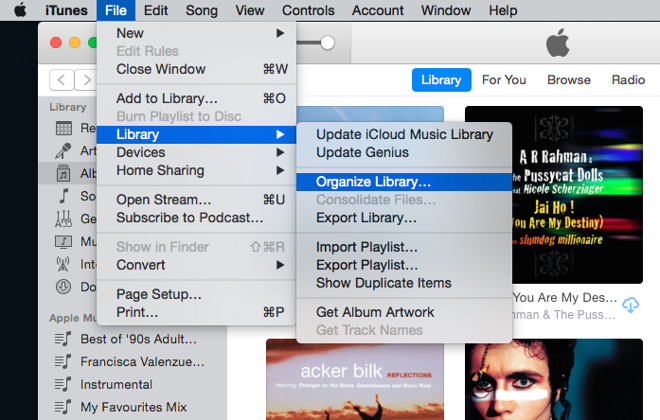
Drugi krok: dowiedz się, gdzie znajduje się folder iTunes Media
Następnym krokiem do utworzenia kopii zapasowej biblioteki iTunes jest zlokalizowanie folderu iTunes Media. Zazwyczaj powinieneś przejść do folderu Muzyka znajdującego się w głównym folderze użytkownika. Gdy znajdziesz się w folderze muzycznym, powinieneś przejść do iTunes. W tym folderze znajduje się inny folder o nazwie iTunes Media. Tego właśnie szukamy.
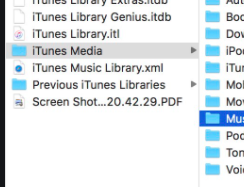
Jeśli nie możesz go tam znaleźć, uruchom iTunes, a następnie kliknij menu Edycja. Następnie kliknij Preferencje. Następnie naciśnij zakładkę o nazwie Zaawansowane. Na koniec sprawdź katalog, w którym jest napisane lokalizacja folderu iTunes Media. Tutaj znajduje się ten folder.
Trzeci krok: Utwórz kopię zapasową biblioteki iTunes
Teraz trzecim krokiem jest utworzenie kopii zapasowej biblioteki iTunes. Możesz to zrobić za pomocą dysku zewnętrznego. W tym celu musisz najpierw wyjść z aplikacji iTunes. Następnie przejdź do folderu iTunes. Kliknij ten folder prawym przyciskiem myszy i upewnij się, że go skopiowałeś. Następnie wklej go na zewnętrzny dysk twardy. Po zaimplementowaniu sposobu tworzenia kopii zapasowej biblioteki iTunes możesz później przywrócić je na innym urządzeniu.
Część 3. Najlepszy sposób na wykonanie kopii zapasowej biblioteki iTunes
Jak wcześniej wspomniano, druga sekcja nie jest najlepszym sposobem tworzenia kopii zapasowej biblioteki iTunes. Więc jaki jest najlepszy sposób na zrobienie tego? To dzięki użyciu TunesFun Konwerter muzyki Apple. Dzięki tej aplikacji możesz pobrać wszystkie utwory, które chcesz z Apple i iTunes. Następnie możesz przekonwertować je na obsługiwane formaty plików. Po ich przekonwertowaniu masz kopię całego wyboru utworów, które chcesz.
Dlaczego więc wybrać? TunesFun Apple Music Converter? Cóż, jest 16x szybszy niż przeciętny konwerter i utrzymuje pliki w oryginalnej jakości. Ponadto obsługiwanych jest wiele formatów wyjściowych, w tym MP3. Oznacza to, że wszystkie utwory z iTunes i Apple można przekonwertować na MP3 i używać na różnych urządzeniach.
Oto kroki, których należy użyć TunesFun Apple Music Converter do łatwego tworzenia kopii zapasowych biblioteki iTunes:
Krok 01. Chwyć narzędzie
Pierwszym krokiem jest odebranie narzędzia od jego oficjalnego TunesFun stronie internetowej. Możesz wybrać wersję Mac lub Windows. Możesz także wybrać bezpłatną wersję próbną lub pobrać ją od razu, aby uzyskać więcej funkcji i bez ograniczeń. Po pobraniu zainstaluj go na komputerze. Następnie otwórz go na swoim urządzeniu.
Wypróbuj za darmo Wypróbuj za darmo
Krok 02. Wybierz utwory Apple Music lub iTunes
Następnie wybierz utwory Apple Music lub iTunes, które chcesz wykonać. Jeśli chcesz wykonać kopię zapasową biblioteki iTunes, możesz wybrać wszystkie swoje pliki z tego spisu. Gdy to zrobisz, przejdź do następnego kroku.

Krok 03. Wybierz pożądane wyjście
Następnym krokiem jest wybór formatu wyjściowego. Wybierz również żądany folder, w którym będą przechowywane pliki po konwersji.

Krok 04. Konwertuj pliki
Czwarty krok polega na kliknięciu przycisku Konwertuj, aby przekonwertować utwory z biblioteki na żądany format wyjściowy.

Krok 05. Przenieś pliki kopii zapasowej
Ostatni krok polega na przeniesieniu plików wyjściowych z procesu tworzenia kopii zapasowej biblioteki iTunes. Możesz je znaleźć w wybranym wcześniej folderze. Możesz je po prostu skopiować i wkleić na dysk zewnętrzny lub na inne urządzenie.
Więc to jest to! To najlepszy sposób na zaimplementowanie procesu tworzenia kopii zapasowej biblioteki iTunes. Możesz chwycić TunesFun Apple Music Converter z oficjalnej strony internetowej w Internecie. Możesz też skorzystać z narzędzi. To świetny sposób na dobrą zabawę z plikami multimedialnymi. Mam nadzieję, że wiele się nauczyłeś z tego artykułu!
Zostaw komentarz